iPhone 16:拍攝後編輯攝影風格
- Patricia Arquette原創
- 2024-09-25 17:38:221072瀏覽
對於 Apple 的 iPhone 16 型號,您可以使用新的攝影風格來調整照片某些部分的特定顏色,以創建您想要的確切外觀。拍攝後也可以更改攝影風格。繼續閱讀以了解操作方法。

當您選擇預設的攝影風格時,它會保存並反映在您拍攝的所有照片中,並且您可以進行調整在相機應用程式中進行編輯或在照片應用程式中進行編輯。將此功能視為提供類似於 ProRAW 的靈活性,但創意控制較少。
以下是如何在拍攝後調整以攝影風格拍攝的照片:
- 開啟照片應用程式您的 iPhone 16。
- 選擇使用攝影風格拍攝的照片,然後點擊「編輯」圖示(看起來像三個滑桿)。
- 點擊編輯工具列中的“樣式”,然後沿行拖曳預定義樣式以預覽每一種。可用風格包括:酷玫瑰、中性、玫瑰金、金色、琥珀色、活力、自然、夜光、戲劇、安靜、舒適、空靈、柔和黑白和鮮明黑白。
- 調整預定義樣式之一,只需點擊它,然後在虛線方塊上拖曳手指即可同時調整色調和顏色。拖曳正方形下方滑桿上的手指以調整強度等級。完成後,點擊螢幕上的空格即可返回編輯工具 UI。
- 對結果滿意後,點選「完成」。
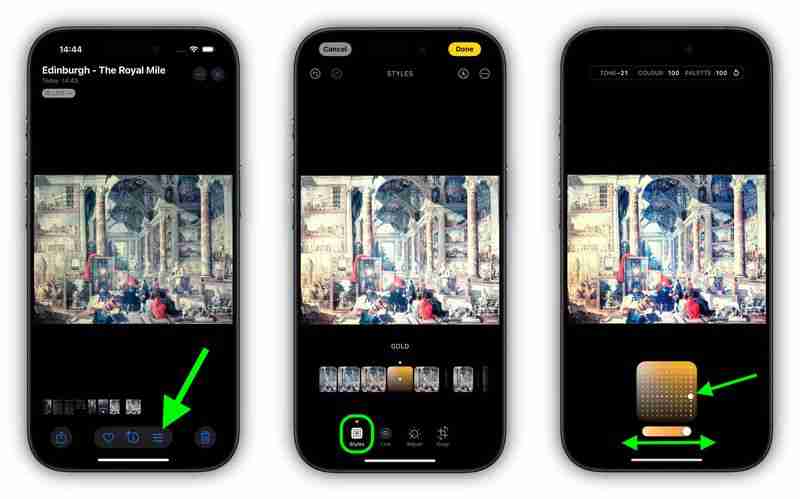
請記住,當您調整攝影風格時,色調、顏色和強度的值將顯示在螢幕頂部。要重設這些值,只需點擊圓形箭頭即可。
以上是iPhone 16:拍攝後編輯攝影風格的詳細內容。更多資訊請關注PHP中文網其他相關文章!
陳述:
本文內容由網友自願投稿,版權歸原作者所有。本站不承擔相應的法律責任。如發現涉嫌抄襲或侵權的內容,請聯絡admin@php.cn

